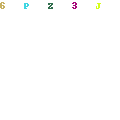Berikut cara mangubah file power point menjadi video
Hai sobat, kembali lagi di blog seputarIT,di pembahasan kali ini saya akan memberikan cara mudah mengubah file power point menjadi video di office 2010, yang bisa menjadi panduan kawan-kawan.
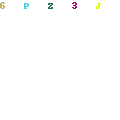
Jika kawan sedang mencari cara mengubah file persentasi anda menjadi video menggunakan power point 2010 anda berada di halaman yang tepat, monggo.
Selamat membaca……
Mengubah slide show menjadi video pastinya cukup penting ya kawan, apalagi buat anda yang sering berpresentasi, selain membuat
presentasi lebih asik, pendengar/hadirinpun jadi lebih mudah memahami maksud yang kawan sampaikan.
pastinya ada kesan tersendiri bagi kawan-kawan yang melakukan persentasi semua yang kawan sampaikan bisa dipahami oleh orang-orang yang menyaksikan.
Pembuatan video di power point bisa juga untuk kawan-kawan yang berprofesi sebagai guru baik itu guru di sekolah maupun di bimbel,
yang dapat memudahkan para murid memahami pelajaran, dan tidak hanya itu buat kawan-kawan yang seorang youtuber jika
konten, yang dimuat di chanel kawan-kawan adalah materi edukasi bisa kawan-kawan membuat video di power point.
Berikut ini cara ubah file persentasi menjadi video
1. Siapkan file yang ingin diubah
kawan bisa langsung membuka micrsoft power point yang ingin kawan jadikan video.
2. Pilih Save and Send
kemudian klik file kemudian pilih Save and Send.
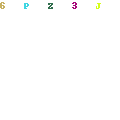
Jika sudah kawan bisa langsung lihat pada opsi file and types klik pada pilihan create video.
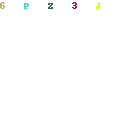
3.Atur durasi
Setelah kawan melakukan langkah di atas yang harus kawan lakukan mengatur durasi pada setiap slide.
Pada pilihan Seconds ti spend on each slide kawan bisa mengatur berapa durasi waktu untuk setiap slide yang akan
ditampilkan pilihan tersebut berupa detik jadi misalnya ingin 1 menit bisa kawan ubah menjadi 60 second.
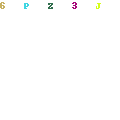
kemudian pilih create video kemudian save ke lokasi penyimpanan yang kawan inginkan.
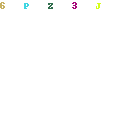
Jika kawan sudah melakukan langkah-langkah di atas dan sekarang file persentasi di power point 2010 sudah tersimpan dengan format
video, kawan bisa melihat hasil dari video yang kita buat tadi di power point.
Baca juga:
Nah itu tadi di atas cara membuat file persentasi power point menjadi video di power poin 2010.
Semoga artikel ini dapat membantu kawan-kawan yang membaca artikel ini, sampai jumpa di artikel berikutnya.